第3课 文档整齐又美观
人教版四年级下册信息技术 活动1 编辑加工文档 第3课 文档整齐又美观

三、 使用合适的颜色
使用适合的字体颜色
在编辑加工文档时,字体颜色的选择也十分重要。字 体颜色应该与背景色形成明显的对比,以保证文字的 清晰可读性。一般来说,浅色背景可以选择深色字体 ,深色背景可以选择浅色字体。此外,需要注意的是 ,字体颜色不宜过于花哨,以免影响阅读体验。
三、 使用合适的颜色
引用适合的辅助色
LOGO
活动1 编辑加工文档 第3课 文档整齐又美观
目录 CONTENTS
一、 字体和格式统一 三、 使用合适的颜色
二、 图文并茂 四、 添加合适的图标和装饰
1
一、 字体和格式统一
一、 字体和格式统一
统一字体
统一字号
统一格式
一、 字体和格式统一
统一字体
在编辑加工文档时,应选择一种字体,并在整个文档 中保持一致。常见的字体有宋体、微软雅黑、黑体等 ,可以根据具体需求选择合适的字体。
一、 字体和格式统一
统一字号
字号是指字体的大小,为了使文档整体看起来统一, 应使用相同的字号。常见的字号有小四号、五号、六 号等,可以根据需要选择合适的字号。
一、 字体和格式统一
统一格式
在编辑加工文档时,还应统一各种格式,如标题的加粗、正文 的居中等。通过统一格式可以使文档更加整齐美观,便于阅读 和理解。 以上是关于字体和格式统一的要点。在编辑加工文档时,我们 应该注意保持字体、字号和格式的一致性,这样可以使文档整 体看起来更加专业和规范。同时,统一的字体和格式也有助于 提升文档的可读性和可理解性,方便读者快速获取信息。
二、 图文并茂
插入图标与文本配合
在编辑加工文档时,我们还可以使用图标与文本配合 ,使文档更加美观。首先,在文档中选择合适的位置 ,点击插入图标的按钮,选择所需的图标,然后将图 标与文本进行配合,可以将图标放在文字的前面、后 面或者中间。通过合理的排版和选择适合的图标,我 们可以增加文档的可读性和吸引力。
第3课 编辑文本巧排版
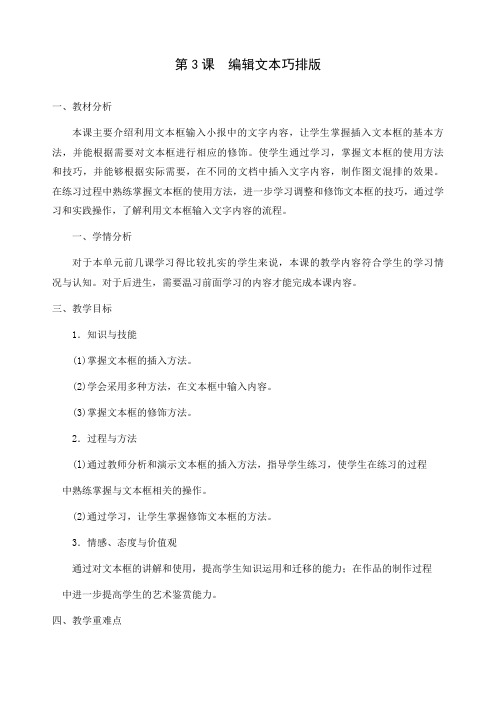
第3课编辑文本巧排版一、教材分析本课主要介绍利用文本框输入小报中的文字内容,让学生掌握插入文本框的基本方法,并能根据需要对文本框进行相应的修饰。
使学生通过学习,掌握文本框的使用方法和技巧,并能够根据实际需要,在不同的文档中插入文字内容,制作图文混排的效果。
在练习过程中熟练掌握文本框的使用方法,进一步学习调整和修饰文本框的技巧,通过学习和实践操作,了解利用文本框输入文字内容的流程。
一、学情分析对于本单元前几课学习得比较扎实的学生来说,本课的教学内容符合学生的学习情况与认知。
对于后进生,需要温习前面学习的内容才能完成本课内容。
三、教学目标1.知识与技能(1)掌握文本框的插入方法。
(2)学会采用多种方法,在文本框中输入内容。
(3)掌握文本框的修饰方法。
2.过程与方法(l)通过教师分析和演示文本框的插入方法,指导学生练习,使学生在练习的过程中熟练掌握与文本框相关的操作。
(2)通过学习,让学生掌握修饰文本框的方法。
3.情感、态度与价值观通过对文本框的讲解和使用,提高学生知识运用和迁移的能力;在作品的制作过程中进一步提高学生的艺术鉴赏能力。
四、教学重难点1.教学重点(1)掌握文本框的插入方法。
(2)掌握文本框的修饰方法。
2.教学难点掌握文本框的修饰方法。
五、教学策略与手段(1)谈话导人,直奔学习主题。
(2)教学中多鼓励学生探究、交流,培养学生的自学能力。
六、教学准备将本课需要的素材发送到学生机。
七、教学过程(一)谈话导入,直奔主题(二)教师演示,学生操练(三)自主探究,解决问题(四)完成练习,巩固新知(五)归纳总结八、板书设计第3课编辑文本巧排版插入文本框:选择插入位置→绘制文本框编辑文字:复制→粘贴修饰文本框:大小、位置、格式九、教学反思通过本课的学习,学生们学会了在Word文档中插入文本框,并在文本框中编辑文字,调整文本框大小、移动它的位置和设置它的格式等。
学生们在教师的演示与自主探究相结合的学习下,完成了本课的学习任务,既掌握了知识与技能,还提高了学生的自主探究能力,为今后的学习打下了良好的基础。
人教版(2015)信息技术-四年级下册-第3课-文档整齐又美观-课件(27张ppt)

大家好, 今 天我是来求助 的。
我要和红红一起参 加班级里的“设计能 手”比赛,可是我的 作品和她不一样,你 能帮我吗?
韩梅梅的作品 李雷的作品
对比一下,有什么差距?
改变字体和字号
将文章的标 题设置的整齐 一些。
在“WPS文字”打开桌面上的“生命 生命”文档 。
看书第一部分,找方法。
缩 放
改变字形
你发现它 们的特点了吗?
将文章文字用不同的字形按钮设置, 看有什么变化。
注意对比。
改变字形
将文章的标 题和内容设置 为自己喜欢的 字体。
结合课本,小组成员合作完成。 注意字体的合理运用,突出重点。 看哪一小组最先完成。
改变前
改变后
改变文字拉三
让我们预祝李雷和韩梅梅比赛取得成功,每人 送给他一句祝愿的话吧!
成功就在前方!
综合利用今天学习的内容,设计出独具 个性的文字样式。
要具有情感哦。
文字的大小
将标题设置 为三号字,内 容设置为12磅。
小组成员合作完成。 小组长统计完成情况。
改变字形
将“生命 生 命”设置为变 粗、倾斜;最 后一段加下划 线。
看书第二部分,合作完成。 看哪一小组的成员最先找到。
设置文字的字体
1 选中要修饰的文字。 2 找到格式工具栏。
加倾下 粗斜划
线
边阴 字 框影 符
字效果。
调整行间距和段落间距
1 选中要修饰的文字。 2 单击格式工具栏“段落”按钮,单击标题,设
置它的段后间距为1行。
调整行间距和段落间距
3 选定正文。 4 单击格式工具栏“段落”按钮,选定正文,设
置它的行间距为1.5倍。
小学信息技术四年级下册《文档整齐又美观》课堂练习及课文知识点

小学信息技术四年级下册《文档整齐又美观》课堂练习附课文知识点一、选择题1. 在Word中,要设置文字为红色,应使用()工具。
()A. “字体”工具栏B. “段落”工具栏C. “格式刷”D. “插入”菜单2. 下列哪项不属于段落格式设置?()A. 首行缩进B. 字体颜色C. 行距D. 段前段后间距3. 在Word中,要使文档中的文字居中显示,应使用()对齐方式。
A. 左对齐B. 居中对齐C. 右对齐D. 两端对齐二、填空题1. 在Word中,设置文字大小的操作通常称为设置______。
2. 为了使列表内容更清晰,可以为其添加______或______。
3. Word中的______工具可以帮助我们快速复制文本的格式到其他文三、判断题1. Word中的文字格式一旦设置,就不能再更改。
()2. 在Word中,可以通过插入图片来美化文档。
()3. 页面设置只包括纸张大小,不包括页边距的设置。
()四、简答题1. 简述如何在Word中设置段落的首行缩进。
2. 列举至少两种美化Word文档的方法。
3. 描述一下在Word中插入图片并设置其环绕方式的一般步骤。
附答案选择题1. A2. B3. B填空题1. 字号2. 项目符号;编号3. 格式刷判断题1. ×3. ×简答题1. 在Word中设置段落的首行缩进,可以通过以下步骤实现:选中需要设置缩进的段落,然后在“段落”对话框中找到“缩进和间距”选项卡,在“特殊”下拉列表中选择“首行”,并设置缩进值,最后点击“确定”按钮即可。
2. 美化Word文档的方法有很多,以下列举两种常见方法:-使用边框和底纹:为文字或段落添加边框,设置底纹颜色或图案,使文档更加醒目。
-插入图片和形状:在文档中插入与主题相关的图片和形状,增加文档的视觉效果和可读性。
3. 在Word中插入图片并设置其环绕方式的一般步骤如下:-点击“插入”菜单中的“图片”选项,选择需要插入的图片文件。
人教版四年级下册信息技术:第3课 文档整齐又美观 教案

第3课文档整齐又美观 教学目标 1培养学生的电脑操作能力,学会使用Word软件编辑文档。 2培养学生的审美能力。 2学情分析 我班学生是农村孩子,由于条件限制,学生接触电脑的机会很少,在学校配备了计算机教室以后,才接触电脑 ,在练习了键盘和鼠标等硬件后,紧跟着学习Word文档的新建和保存后,紧接着学习文档的设计,难度较大。但学 生的学习积极性很高,相信他们发挥自己的创造力的。 3重点难点 1文档的新建和重命名。 2在编辑文档时插入指定图片,并结合文字内容调整图片大小。 4教学过程 4.1第一学时教学过程: 一在计算机上签到二活动一 键盘练习老师通过电脑主机向各分机电脑发送“键盘练习”指令。
(学生自主打开键盘练习软件,练习键盘键位五分钟) 三活动二 文档练习 1在桌面上新建一W。rd文档 2以自己名字重命名 四活动三 文档编辑练习 1在自己的文档内输入文字,自我设计字体,字号,文字颜色。 2文档保存并上传作业到老师主机。 S活动四 老师通过主机,向学生屏幕广播学生作业情况。 Λ网页浏览 学生上网听歌曲,查资料。 七学生关机下课
信息技术《文档整齐又美观》教学设计
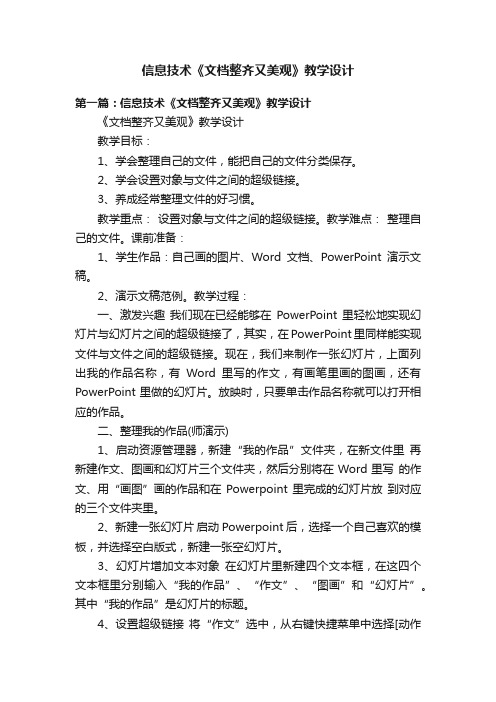
信息技术《文档整齐又美观》教学设计第一篇:信息技术《文档整齐又美观》教学设计《文档整齐又美观》教学设计教学目标:1、学会整理自己的文件,能把自己的文件分类保存。
2、学会设置对象与文件之间的超级链接。
3、养成经常整理文件的好习惯。
教学重点:设置对象与文件之间的超级链接。
教学难点:整理自己的文件。
课前准备:1、学生作品:自己画的图片、Word文档、PowerPoint演示文稿。
2、演示文稿范例。
教学过程:一、激发兴趣我们现在已经能够在PowerPoint里轻松地实现幻灯片与幻灯片之间的超级链接了,其实,在PowerPoint里同样能实现文件与文件之间的超级链接。
现在,我们来制作一张幻灯片,上面列出我的作品名称,有Word里写的作文,有画笔里画的图画,还有PowerPoint里做的幻灯片。
放映时,只要单击作品名称就可以打开相应的作品。
二、整理我的作品(师演示)1、启动资源管理器,新建“我的作品”文件夹,在新文件里再新建作文、图画和幻灯片三个文件夹,然后分别将在Word里写的作文、用“画图”画的作品和在Powerpoint里完成的幻灯片放到对应的三个文件夹里。
2、新建一张幻灯片启动Powerpoint后,选择一个自己喜欢的模板,并选择空白版式,新建一张空幻灯片。
3、幻灯片增加文本对象在幻灯片里新建四个文本框,在这四个文本框里分别输入“我的作品”、“作文”、“图画”和“幻灯片”。
其中“我的作品”是幻灯片的标题。
4、设置超级链接将“作文”选中,从右键快捷菜单中选择[动作设置]命令。
这时,会弹出一个“Microsoft Powerpoint”对话框,询问你是否要保存这个文件,单击[是],并把这个文件取名为“我的作品”。
弹出“动作设置”对话框后,在[单击鼠标时的动作]一栏选择[超级链接到],单击[下一张幻灯片]下拉框,拖动滚动条选择[其他文件]。
在“超级链接到其他文件”对话框里改变查找范围,依次找到“我的作品”文件夹、“作文”文件夹,从文件列表中选择一篇自己满意的作文后,例如一支破旧的钢笔,单击[确定]按钮,回到“动作设置”对话框后,再单击[确定]按钮。
人教版四下信息科技第3课文档整齐又美观教案

教学流程
(一)课前准备(预计用时:5分钟)
学生预习:
发放预习材料,引导学生提前了解文档整齐又美观的学习内容,标记出有疑问或不懂的地方。
设计预习问题,激发学生思考,为课堂学习文档编辑技巧做好准备。
同时,教师应注重培养学生的信息素养,引导他们正确使用信息科技资源,培养良好的学习习惯和行为习惯。通过设置实践性强的任务和互动性强的教学活动,激发学生的学习兴趣,提高他们的参与度和积极性。
在团队合作方面,教师可以采用分组合作的方式,让学生在讨论和协作中互相学习、互相帮助。同时,教师应关注学生的情感需求,给予鼓励和支持,让他们在团队中感受到成就和归属感。
5.教学平台:确保教学平台的正常运行,如电脑、投影仪、音响等设备。在课前进行设备的检查和测试,确保教学过程中不会出现技术问题。
6.网络资源:准备一些与课程内容相关的网络资源,如在线文档编辑工具、教程视频等。这些资源可以帮助学生更好地理解和应用所学知识,同时也可以作为课后拓展学习的参考。
7.教学指导资料:准备教学指导资料,包括教学PPT、讲义、教学计划等。这些资料可以帮助教师更好地组织和引导教学过程,确保教学目标的实现。
学情分析
本节课的教学对象为人教版四年级的学生,他们在之前的学习中已经接触过一些基础的信息科技知识,对于电脑操作和简单软件的使用有一定的了解。然而,他们在信息处理、文档制作等方面的实践经验相对较少,需要通过本节课的学习来进一步巩固和提高。
1.知识层次:大部分学生已经掌握了基本的电脑操作,如开关机、使用鼠标和键盘等。他们对Word软件也有一定的了解,如创建文档、输入文字、保存文件等。但是,对于更高级的文档编辑和格式设置,部分学生可能还不够熟悉。
小学信息技术文档整齐又美观教学文稿

齐读感恩词,说出自己喜欢的原因
开始自学课本内容
认真听老师介绍
学生观看老师在电脑上操作
把题目颜色让学生在电脑上演示
继续观看老师操作
学生动手操作,完成任务
学生进行总结
板
书
设
计
文档整齐又美观
1、设置文字颜色
2、文字加粗、倾斜、加下划线
教
学
反
思Hale Waihona Puke 大部分学生能够运用文字处理软件对文档进行简单的处理,少数学生不是很熟练,需要练习
小学信息技术文档整齐又美观
课题
文档整齐又美观
课型
第7课时
教学目标
1、掌握设置文字颜色和字形、大小的方法。
2、学会文字加粗、倾斜和加下划线。
3、初步具备文稿审美的意识。
教学重点
设置文字颜色和字形,文字加粗、倾斜和加下划线。
教学难点
设置文字颜色和字形,文字加粗、倾斜和加下划线。
教学准备
计算机、WPS文字处理软件
2)选定其他文字,单击加粗按钮
3)选定作者单击倾斜按钮,文字会变斜
4)选定最后一句话,单击下划线按钮中的下拉按钮,在弹出的列表中选择波浪线
3、根据目标,达标检测
下面以《桂林山水》为素材,设置任务:
1、将标题《桂林山水》的字体设为楷体,颜色为绿色,字号为初号并居中。
2、给文中描写山水的字添加颜色。
3、给文中引用的诗句加上下划线并且变倾斜
将“山行”中的标题设为褐色,文中表示颜色的字添加颜色
1)选定标题,单击字体按钮中的下拉按钮
2)在弹出的颜色列表中选定一种颜色,标题颜色就会随之改变
3)参照以上方法,给文中一些描写颜色的字添加颜色
- 1、下载文档前请自行甄别文档内容的完整性,平台不提供额外的编辑、内容补充、找答案等附加服务。
- 2、"仅部分预览"的文档,不可在线预览部分如存在完整性等问题,可反馈申请退款(可完整预览的文档不适用该条件!)。
- 3、如文档侵犯您的权益,请联系客服反馈,我们会尽快为您处理(人工客服工作时间:9:00-18:30)。
第4课文档整齐又美观
一、教学内容:文档整齐又美观
二、教学目的与要求
(1)掌握设置文字颜色和字形的方法。
(2)学会调整行间距和段落间距。
(3)学会复制和粘贴文字。
(4)初步培养文档审美的意识。
三、教学重点与难点
(1)重点:选定操作、改变字体和字号
(2)难点:设置文字的颜色、文字加粗、倾斜、加下画线。
四、课时安排:1课时。
五、教学准备:《桂林山水》、《山行》文件
六、教学过程:
1、导入新课
同学们,想把文章在变得漂亮一些可以给文字添加颜色、让文字变形。
另外,还可以把文章排得整齐美观。
我们一起试试吧!
2、新授
任务一:设置字体和字号
1、出示《桂林山水》(已编辑好的文件)师:
这篇文档读起来很舒服吧!你的文档也可以做得如
果漂亮,跟我一起做吧!
2、师:请同学自学教科书第14页,设置文档
“桂林山水”中标题和正文的字体、字号。
自学指导:
A、什么叫选定?在第一个文字左边单击,然后
作叫选定。
B、文档中的很多编辑工作都需要先选定文字再
执行操作命令,这也称为“先选定再设置”原则。
3、教师演示操作步骤:打开文档“桂林山水”。
——在标题“桂”字的左边单击,按住鼠标左键拖
动指针到“水”字的右边,标题四个字就被选定。
——单击工具栏中的字体并设为“华文楷体”,字号
为“二号”。
——用同样的方法选定正文,把这些段
落的字体设为仿宋,字号设为小四号。
4、纠正错误的操作方法。
(订正)
任务二:把“桂林山水”中的标题设为褐色,
把文中的一些描写山水的字添加颜色。
1、师:请同学自学教科书第16页设置文字的
颜色,完成动手做。
自学指导:
(1)请同学们用工具栏中的工具执行操作,并且观察工具栏里还有哪些工具?
(2)把鼠标指针放在工具上就会出现该工具的文字解释。
2、教师演示
3、纠正错误的操作方法。
(订正)
任务三:文字加粗、倾斜、加下画线
师:请同学自学教科书第17页文字加粗、倾斜、加下画线,并完成第18页动手做。
自学指导:
字体工具栏中的B、I、U分别具有什么功能?
2、教师演示
3、纠正错误的操作方法。
(订正)
任务四:调整行间距和段落间距
师:什么叫行间距?什么叫段落间距?请大家把书翻到第19页,把调整行间距和段落间距下面的一段话画下来。
1、师:请同学自学教科书第19页,调整行间距和段落间距,并完成动手做内容。
自学指导:
A、请同学们观察行距中的1.0 1.5 2.0
等数
字有什么不一样?
B、请同学们观察行距和段落间距调整的不同点。
2、教师演示
3、纠正学生错误的操作方法。
(订正)
4、作业:请完成20页思考与练习
5、总结
今天这节课你学会了什么?。
